U盘提示磁盘被写保护怎么办_优盘提示磁盘被写保护怎么办
在日常生活和工作中,U盘作为一种便携式存储设备,因其方便携带和容量不断提升而广泛使用。然而,有时候我们在使用U盘时会遇到“磁盘被写保护”的提示,导致无法对U盘进行复制、删除或格式化操作。对于许多用户来说,这样的问题既麻烦又难以解决。本文将针对中国地区用户,详细讲解当U盘提示磁盘被写保护时应如何应对,帮助大家快速恢复U盘的正常使用。
一、什么是磁盘被写保护?
磁盘被写保护是指存储设备处于一种保护状态,阻止对其进行写入操作,包括数据添加、删除、格式化等。写保护旨在防止误操作导致数据丢失或者病毒损坏数据。当U盘开启写保护时,系统会禁止任何写入请求。
二、U盘提示磁盘被写保护的常见原因
1.硬件开关写保护:一些老型号的U盘侧边有物理写保护开关,开关开启时会触发写保护模式。
2.文件系统错误:U盘文件系统如FAT32、NTFS出现损坏,也可能导致写保护提示。
3.磁盘属性被设置为只读:U盘的磁盘属性被设置为只读状态,导致无法写操作。
4.病毒或恶意程序感染:某些病毒会自动启用写保护以防止数据被删除。
5.系统软件问题或驱动异常:系统对U盘的驱动不匹配,或者权限设置错误等。
6.硬盘或芯片损坏:部分U盘出现硬件故障后,也会自动进入写保护状态,防止数据进一步损坏。
三、优盘提示磁盘被写保护的解决方法
针对不同原因,解决“磁盘被写保护”问题的方法有所不同,下面介绍几种常用且有效的处理步骤:
1.检查U盘是否有物理写保护开关
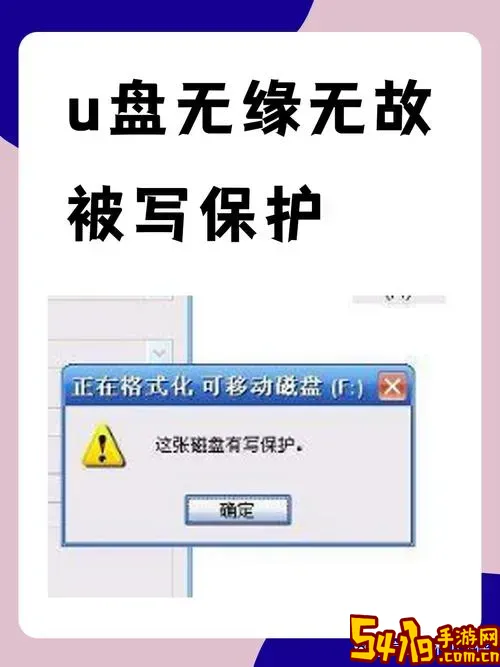
部分U盘带有写保护拨动开关,先确认一下U盘侧边是否有此类开关,如果有,将其拨到解除写保护的位置后重新插入电脑尝试操作。
2.使用“磁盘属性”解除只读属性
(1)插入U盘,右键点击“此电脑”/“我的电脑”,选择“管理”→“磁盘管理”。
(2)找到对应的U盘分区,右键点击选择“属性”。
(3)在“属性”中确认是否有“只读”或写保护相关选项,取消勾选。
3.使用命令提示符清除写保护
操作步骤:
(1)按Win+R键,输入cmd,回车,打开命令提示符窗口。
(2)输入命令:diskpart,回车。
(3)输入命令:list disk,回车,找到U盘对应的磁盘编号。
(4)输入命令:select disk X(X代表U盘磁盘号),回车。
(5)输入命令:attributes disk clear readonly,回车。
(6)最后输入:exit,关闭命令提示符。
此方法通常能清除写保护属性,恢复U盘正常操作。
4.使用注册表编辑器解除写保护
(1)按Win+R,输入regedit,打开注册表编辑器。
(2)定位到路径:HKEY_LOCAL_MACHINE\SYSTEM\CurrentControlSet\Control\StorageDevicePolicies
(3)查找键值“WriteProtect”,将其数值数据修改为0。
(4)保存退出,重启计算机后重新插入U盘。
注意:部分系统默认没有StorageDevicePolicies,需要新建该项。
5.格式化U盘(注意备份数据)
当以上方法无效时,可以尝试格式化U盘,重置文件系统。格式化会清除所有数据,操作前请务必备份。
(1)打开“此电脑”,右键U盘盘符,选择“格式化”。
(2)选择合适的文件系统,如FAT32或NTFS,点击“开始”。
如果格式化提示写保护错误,则需借助专业数据恢复或者格式化工具。
6.使用第三方软件修复
在中国地区,像“鲁大师”、“DiskGenius”等专业工具具有修复U盘错误和清除写保护的功能,可以下载试用。
四、防止U盘写保护问题的建议
1.避免频繁插拔U盘,正确弹出。
2.不要随意使用来路不明的电脑,避免病毒感染。
3.使用知名品牌U盘,质量更有保障。
4.定期备份重要数据,防止意外丢失。
总结
U盘提示磁盘被写保护常常让人烦恼,但只要按照以上步骤逐一排查和解决,绝大多数情况下都能成功解除写保护。中国大陆地区用户也可以结合本土习惯和常用软件进行操作。遇到无法解决的硬件故障,建议及时更换U盘,避免影响工作和数据安全。希望本文的讲解能帮助大家快速解决U盘写保护问题,恢复正常使用。